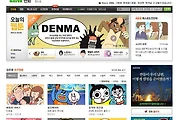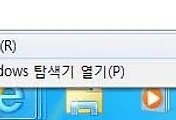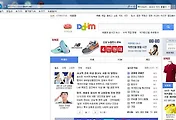윈도우 화면 크기 조절 방법
오늘은 윈도우 화면 크기 조절 방법에 대해서 알아보겠습니다.
상당히 기초적인 거지만 모르는 분도 있을수도 있을거라고 생각이 됩니다.
우선 윈도우 화면을 볼때 해상도가 높아서 너무 작게 보이거나 해상도가 너무 낮아서
화면이 크게 보일수도 있습니다. 자신이 원하는 크기로 설정을 해서 보는게 제일 좋습니다.
해상도 조절과 윈도우 바탕화면에 있는 아이콘도 조절할수 있습니다.
우선 윈도우 화면 크기 조절 방법 부터 알아보겠습니다.
윈도우 화면에서 빈공간에 우쯕마우스를 누릅니다.
그러면 아래 화면처럼 뜨게 되는데 여기서 화면 해상도로 들어가면됩니다.
윈도우xp의 경우는 속성으로 들어가서 해상도를 조절 하면 되겠습니다.
아래 화면처럼 뜨게 되는데 해상도에서 원하는 크기로 조절해서 사용하시면 되겠습니다.
조금전까지 해상도 조절하는 방법을 보았다면 이번에는 윈도우 화면에서 아이콘 크기 조절 방법에 대해서 알아보겠습
니다. 윈도우 화면 아이콘 조절 하는 방법은 몇가지가 있지만 제일 편한 방법은 바탕화면에서 ctrl+휠 마우스로 조절하
는 방법이 제일 간단한 방법입니다. 원하는 크기로 조절 할수 있습니다.
컨트롤 휠 마우스로 조절 하는 방법이 아닌 다른방법으로도 조절이 가능한데 알아보겠습니다.
아래화면은 평상시 윈도우 바탕화면입니다.
여기서 빈화면에 오른쪽 마우스 누른후 보기에서 큰아이콘을 설정하면
아래 화면처럼 아이콘이 커지는것을 확인할수 있습니다.
여기서 보통 아이콘으로 하면 평상시 화면과 같은 아이콘 크기로 되는걸 확인할수 있습니다.
이번에는 작은 아이콘으로 체크를 하게 되면 아이콘들이 작아지는걸 확인 할수 있을 것입니다.
이렇게 바탕화면 해상도 조절하는 방법과 윈도우 화면 아이콘 크기 조절 하는 방법을 알아보았습니다.
이제 원하는 해상도와 아이콘을 설정해서 사용하시면 되겠습니다.
'컴퓨터의 기초' 카테고리의 다른 글
| 웹툰 사이트 추천 (0) | 2014.06.10 |
|---|---|
| 폴더나 파일 이름을 한번에 변경하기 (0) | 2014.06.08 |
| 윈도우7 시작메뉴 속성 및 작업표시줄 변경방법 (2) | 2014.05.14 |
| 인터넷 익스플로러11 시작페이지 설정 및 새탭 페이지 설정 방법 (1) | 2014.05.09 |
| 인터넷 익스플로러 버전 확인 방법 인터넷 익스플로러 버전 낮추기 방법 (7) | 2014.05.04 |